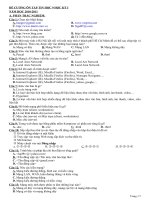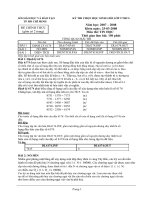Tải Giải bài tập SGK Tin học 9 bài 9 - Định dạng trang chiếu
Bạn đang xem bản rút gọn của tài liệu. Xem và tải ngay bản đầy đủ của tài liệu tại đây (476.83 KB, 10 trang )
<span class='text_page_counter'>(1)</span><div class='page_container' data-page=1>
<b>Giải bài tập SGK Tin học 9 bài 9: Định dạng trang chiếu</b>
<b>Bài 1 trang 80 sgk Tin học 9: Nêu tác dụng của màu nền trang chiếu và định</b>
dạng văn bản trong một bài trình chiếu.
<b>Trả lời:</b>
Sử dụng màu nền trang chiếu và định dạng văn bản trong một bài trình chiếu
giúp trang chiếu thêm sinh động và hấp dẫn.
<b>Bài 2 trang 80 sgk Tin học 9: Khởi động phần mềm trình chiếu PowerPoint.</b>
<b>a) Nháy lệnh New Slides trong nhóm Slidess trên dải lệnh Home để tạo ít nhất</b>
ba trang chiếu cho bài trình chiếu và nhập nội dung theo ý em cho ba trang
trình chiếu.
b) Nháy chọn trang chiếu thứ nhất trong ngăn bên trái và thực hiện bước đã
giới thiệu trong Mục 1 để tạo màu nền tùy chọn cho các trang trình chiếu. Lần
lượt nháy chọn từng trang chiếu và quan sát kết quả nhập được.
<b>Trả lời:</b>
Để khởi động phần mềm trình chiếu PowerPoint, em nháy chuột vào biểu
tượng đã được gắn trên Thanh cơng việc của màn hình Windows:
<b>a) Nháy lệnh New Slides trong nhóm Slidess trên dải lệnh Home để tạo ba</b>
trang chiếu cho bài trình chiếu:
Thực hiện như vậy ba lần, em sẽ được ba trang trình chiếu.
</div>
<span class='text_page_counter'>(2)</span><div class='page_container' data-page=2>
b) Nháy chọn trang chiếu thứ nhất trong ngăn bên trái và thực hiện tạo màu
nền tùy chọn cho các trang trình chiếu.
- Bước 1: Nháy chọn trang chiếu thứ nhất trong ngăn bên trái.
<b>- Bước 2: Mở dải lệnh Design và nháy nút phía dưới, bên phải nhóm</b>
<b>lệnh Background để hiển thị hộp thoại Format Background.</b>
</div>
<span class='text_page_counter'>(3)</span><div class='page_container' data-page=3>
- Bước 4: Nháy chuột vào mũi tên <b> bên phải mục Color và chọn màu</b>
thích hợp (hình trên).
<b>- Bước 5: Nháy chuột vào nút Apply to All trên hộp thoại để áp dụng màu nền</b>
cho mọi trang chiếu (hình trên).
⇒ Kết quả:
<b>Bài 2 trang 80 sgk Tin học 9: Khởi động phần mềm trình chiếu PowerPoint.</b>
<b>a) Nháy lệnh New Slides trong nhóm Slidess trên dải lệnh Home để tạo ít nhất</b>
ba trang chiếu cho bài trình chiếu và nhập nội dung theo ý em cho ba trang
trình chiếu.
b) Nháy chọn trang chiếu thứ nhất trong ngăn bên trái và thực hiện bước đã
giới thiệu trong Mục 1 để tạo màu nền tùy chọn cho các trang trình chiếu. Lần
lượt nháy chọn từng trang chiếu và quan sát kết quả nhập được.
<b>Trả lời:</b>
Để khởi động phần mềm trình chiếu PowerPoint, em nháy chuột vào biểu
tượng đã được gắn trên Thanh công việc của màn hình Windows:
</div>
<span class='text_page_counter'>(4)</span><div class='page_container' data-page=4>
Thực hiện như vậy ba lần, em sẽ được ba trang trình chiếu.
Nhập nội dung theo ý em cho ba trang trình chiếu:
b) Nháy chọn trang chiếu thứ nhất trong ngăn bên trái và thực hiện tạo màu
nền tùy chọn cho các trang trình chiếu.
- Bước 1: Nháy chọn trang chiếu thứ nhất trong ngăn bên trái.
</div>
<span class='text_page_counter'>(5)</span><div class='page_container' data-page=5>
<b>- Bước 3: Nháy chuột chọn Solid fill để chọn màu đơn sắc (hình trên).</b>
- Bước 4: Nháy chuột vào mũi tên <b> bên phải mục Color và chọn màu</b>
thích hợp (hình trên).
<b>- Bước 5: Nháy chuột vào nút Apply to All trên hộp thoại để áp dụng màu nền</b>
cho mọi trang chiếu (hình trên).
</div>
<span class='text_page_counter'>(6)</span><div class='page_container' data-page=6>
<b>Bài 3 trang 80 sgk Tin học 9: Tạo màu nền các trang chiếu được chọn.</b>
<b>a) Tiếp tục với Bài tập 2. Nháy lệnh Undo để khôi phục lại màu nền trắng ban</b>
đầu của các trang chiếu.
b) Chọn trang chiếu thứ nhất và thực hiện các bước 1-4 trong Mục 1 để tạo
<b>màu nền tùy ý cho trang chiếu. Trong bước 5, thay vì chọn Apply to All, em</b>
<b>hãy chọn Close trên hộp thoại. Quan sát kết quả nhận được: màu nền chỉ được</b>
đặt cho trang chiếu thứ nhất.
<b>c) Nhấn giữ phím Ctrl để chọn đồng thời hai trang chiếu thứ hai và thứ ba.</b>
Thực hiện các bước như trên để tạo màu nền (khác với màu nền đã tạo cho
trang chiếu thứ nhất) cho hai trang chiếu này. Quan sát kết quả nhận được.
d) Hãy rút ra nhận xét của em về sự khác biệt của các bước tạo màu nền cho
tất cả các trang chiếu và chỉ cho một số trang chiếu nhất định (do em chọn
trước).
<b>Trả lời:</b>
<b>a) Tiếp tục với Bài tập 2. Nháy lệnh Undo để khôi phục lại màu nền trắng ban</b>
đầu của các trang chiếu.
b) Chọn trang chiếu thứ nhất và thực hiện các bước 1-4 trong Mục 1 để tạo
<b>màu nền tùy ý cho trang chiếu. Trong bước 5, thay vì chọn Apply to All, em</b>
<b>hãy chọn Close trên hộp thoại.</b>
- Bước 1: Nháy chọn trang chiếu thứ nhất trong ngăn bên trái.
</div>
<span class='text_page_counter'>(7)</span><div class='page_container' data-page=7>
<b>- Bước 3: Nháy chuột chọn Solid fill để chọn màu đơn sắc (hình trên).</b>
- Bước 4: Nháy chuột vào mũi tên <b> bên phải mục Color và chọn màu</b>
thích hợp (hình trên).
<b>- Bước 5: Nháy chuột vào nút Close trên hộp thoại.</b>
⇒ Kết quả: màu nền chỉ được đặt cho trang chiếu thứ nhất.
</div>
<span class='text_page_counter'>(8)</span><div class='page_container' data-page=8>
⇒Kết quả: màu nền đã chọn chỉ đặt vào hai trang chiếu thứ hai và thứ ba.
d) Nhận xét của em: 4 bước đầu tiên trong các bước tạo màu nền cho tất cả các
trang chiếu và chỉ cho một số trang chiếu nhất định là giống nhau. Điểm khác
nhau là ở bước thứ 5, nếu muốn tạo mà nền cho tất cả trang chiếu thì
<b>chọn Apply to All, cịn nếu muốn tạo màu nền cho một số trang chiếu em</b>
<b>chọn thì chọn Close.</b>
<b>Bài 4 trang 81 sgk Tin học 9: Sử dụng các lệnh định dạng văn bản để định</b>
dạng nội dung văn bản sao cho
+ Văn bản dễ đọc (nên dùng phơng chữ có các chữ khơng chân như Arial);
+ Văn bản có màu nổi rõ trên màu nền các trang chiếu (màu văn bản tương
phản với màu nền trang chiếu);
+ Tiêu đề của các trang nội dung được định dạng như nhau, nội dung của các
trang đó cũng được định dạng như nhau.
<b>Trả lời:</b>
Em có thể định dạng như sau:
+ Phơng chữ Arial, cỡ chữ 80 (phơng chữ có các chữ không chân).
</div>
<span class='text_page_counter'>(9)</span><div class='page_container' data-page=9>
+ Tiêu đề của các trang nội dung được định dạng như nhau, nội dung của các
trang đó cũng được định dạng như nhau.
<b>Ví dụ:</b>
<b>Bài 5 trang 81 sgk Tin học 9: Lợi ích của việc tạo bài trình chiếu dựa trên</b>
một mẫu có sẵn là gì?
</div>
<span class='text_page_counter'>(10)</span><div class='page_container' data-page=10>
Lợi ích của việc tạo bài trình chiếu dựa trên một mẫu có sẵn là: Giúp dễ dàng
tạo các bài trình chiếu hấp dẫn, màu sắc trên trang chiếu được phối hợp một
cách chuyên nghiệp.
<b>Bài 6 trang 81 sgk Tin học 9: Hãy truy cập Internet và sưu tầm hình ảnh về</b>
các thắng cảnh quê hương em để chuẩn bị cho bài tập tạo bài trình chiếu giới
thiệu các thắng cảnh đó trong bài học sau.
<b>Trả lời:</b>
Em có thể mở trình duyệt Cốc Cốc và truy cập trang
<b>web www.google.com.vn, gõ từ khóa “Danh lam thắng cảnh + tên quê hương</b>
<b>em” vào ơ tìm kiếm, sau đó nháy chuột vào mục Hình ảnh để tìm kiếm các</b>
hình ảnh danh lam thắng cảnh của quê hương em và lưu các hình em thấy vừa
ý lại để chuẩn bị cho các bài tập sau.
Ví dụ q em là Hà Nội thì em có thể tìm kiếm với từ khóa “Danh lam thắng
<b>cảnh Hà Nội” và nháy chuột chọn mục Hình ảnh, em sẽ được kết quả:</b>
</div>
<!--links-->